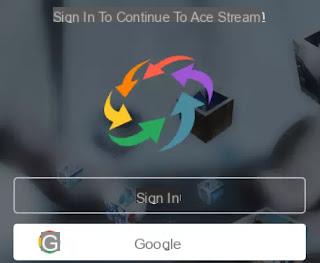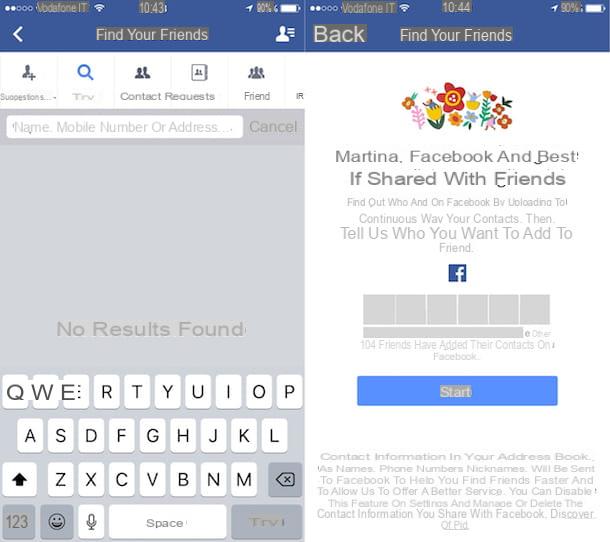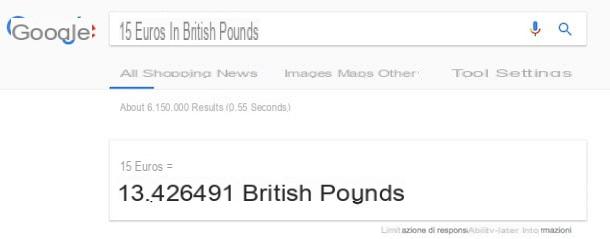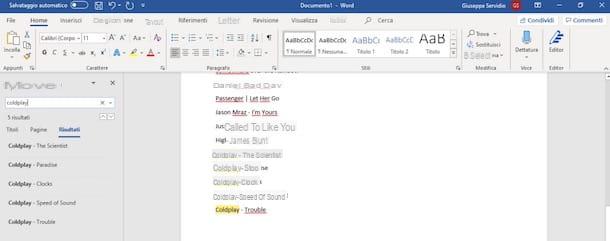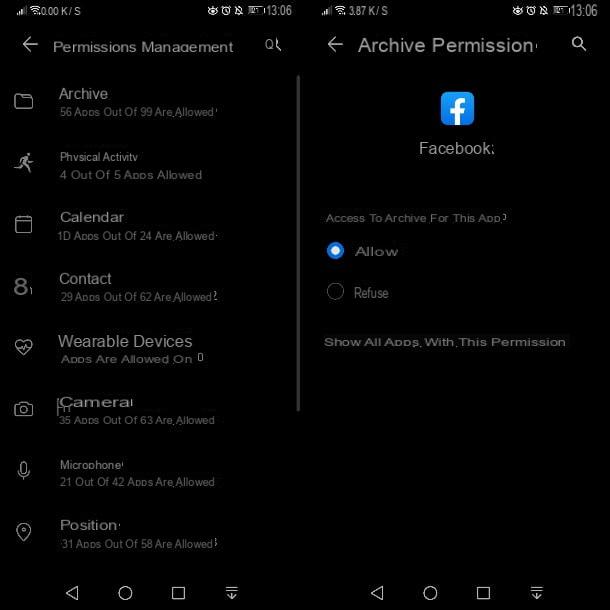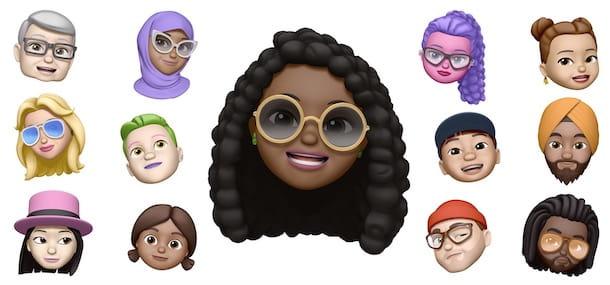Wondershare Video Converter Gratuit (Windows / Mac)
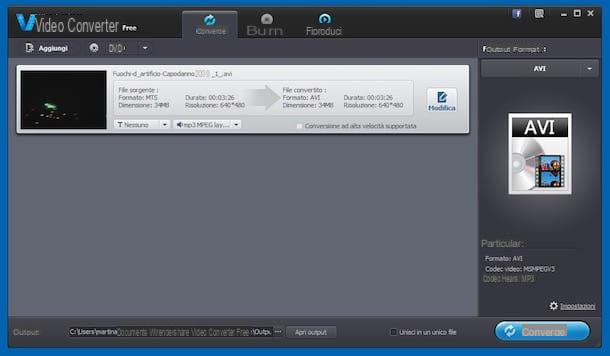
Le premier programme que je recommanderais pour convertir MTS en AVI est Convertisseur vidéo Wondershare gratuit, l'un des convertisseurs vidéo les plus complets disponibles sur le marché. Il est gratuit (mais éventuellement disponible dans une variante payante avec des fonctions supplémentaires), utilisable à la fois pour Windows et Mac, très facile à utiliser et peut fonctionner sur tous les principaux formats de fichiers vidéo et audio. De plus, pour les utilisateurs plus expérimentés, il vous permet d'affiner les paramètres de sortie et garantit une excellente qualité pour les films traités.
Pour le télécharger sur votre ordinateur, connecté au site Web du programme, sélectionnez le logo du système d'exploitation en cours d'utilisation et cliquez sur le bouton Essai Gratuit.
Une fois le téléchargement terminé, si vous utilisez Windows, ouvrez le fichier .exe obtenu et appuyez sur Si. Appuyez ensuite sur le bouton installer et Démarrez maintenant .
Si, par contre, vous utilisez un Mac, ouvrez le package .dmg que vous venez d'obtenir et faites glisser l'icône du programme dans le dossier applications de macOS. Puis faites un clic droit dessus et choisissez Avri deux fois de suite, afin de démarrer le programme, cependant, va ébranler les limitations d'Apple imposées aux développeurs non autorisés.
Maintenant que, quel que soit le système d'exploitation utilisé, vous voyez la fenêtre Wondershare Video Converter Free à l'écran, cliquez sur le bouton + Ajouter placé au centre et sélectionnez le fichier vidéo au format MTS que vous souhaitez transformer en AVI.
Maintenant, sélectionnez dans le menu situé dans la partie droite de la fenêtre, sous la rubrique Format de sortie:, le tableau Largeur et cliquez AVI, que vous trouvez dans la catégorie Vidéos. Si vous souhaitez mettre la main sur les paramètres avancés pour la conversion, cliquez également sur l'élément réglages que vous retrouvez toujours à droite et agissez sur les différents paramètres attachés à la nouvelle fenêtre qui s'est ouverte.
Enfin, cliquez sur le bouton Convertir qui se trouve en bas à droite et attendez que la procédure de transformation soit lancée et terminée. Par défaut, les vidéos converties seront enregistrées dans le dossier papiers de l'ordinateur (que vous pouvez ouvrir "à la volée" en appuyant sur le bouton Sortie ouverte vers le bas).
Convertisseur Apowersoft (Windows / Mac)
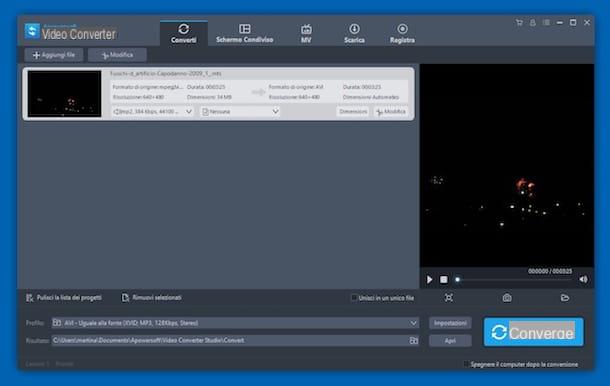
Un autre excellent outil sur lequel vous pouvez compter pour convertir des fichiers MTS en AVI est sans l'ombre d'un doute Convertisseur Apowersoft. Il s'agit d'un programme gratuit qui peut être utilisé sans problème sur Windows et Mac, capable d'intervenir sur les vidéos assez rapidement et sans compromettre excessivement la qualité d'origine. Il prend en charge tous les formats de fichiers vidéo courants, y compris ceux en question. Le seul défaut, si nous voulons l'appeler ainsi, est qu'il applique un filigrane sur les films qui ne peut être supprimé qu'en passant à la version payante.
Pour télécharger immédiatement Apowersoft Converter sur votre ordinateur, connectez-vous au site Web du programme et cliquez sur le bouton Télécharger la version de bureau.
Une fois le téléchargement terminé, si vous utilisez un PC Windows, ouvrez le fichier .exe que vous venez d'obtenir et appuyez sur Si. Cliquez ensuite sur OK pour confirmer l'utilisation de la langue En tu idiomane, cliquez sur Avanti trois fois, allez Installer et terminer la configuration en appuyant vers le haut Fins.
Si vous utilisez un Mac, ouvrez le package .pkg que vous venez de recevoir, appuyez sur le bouton Continue dans la fenêtre qui apparaît sur le bureau et suivez la procédure d'installation guidée qui vous est proposée à l'écran. Ensuite, lancez le programme en cliquant sur son icône que vous trouvez dans le Launchpad.
Maintenant que la fenêtre du programme est affichée à l'écran, faites glisser dessus la vidéo au format MTS que vous souhaitez convertir, cliquez sur le menu déroulant à côté de l'élément Profil: ci-dessous, sélectionnez AVI dans la partie gauche du menu qui s'ouvre et indique la qualité que vous souhaitez attribuer au fichier final.
Si vous souhaitez personnaliser davantage les paramètres de conversion, cliquez sur le bouton réglages qui se trouve dans la partie inférieure droite de la fenêtre et agit à travers la fenêtre supplémentaire que vous voyez apparaître.
Enfin, indiquez l'emplacement sur votre ordinateur où vous comptez enregistrer la vidéo MTS lorsqu'elle sera convertie en AVI en cliquant sur le bouton dossier que vous trouvez en correspondance du terrain résultat: placé en bas et appuie sur le bouton Convertir placé à droite. Terminé!
Convertisseur vidéo en vidéo (Windows)
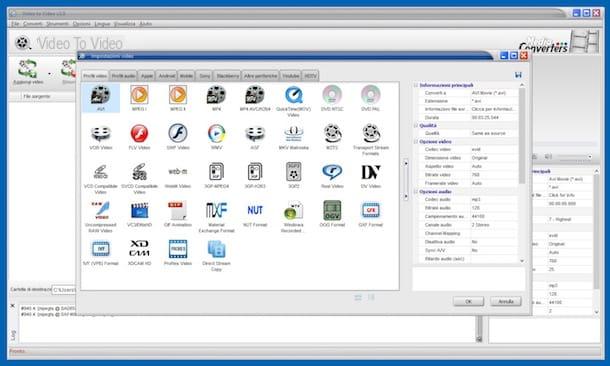
Si les solutions ci-dessus ne vous ont pas entièrement convaincu, vous pouvez essayer Convertisseur vidéo en vidéo. Il s'agit d'un autre convertisseur gratuit pour les systèmes d'exploitation Windows uniquement qui prend en charge tous les principaux formats de fichiers multimédias, y compris ceux en question, et qui peut être utilisé en mode portable, donc sans avoir à effectuer de procédure d'installation.
Pour le télécharger sur votre ordinateur (dans sa version portable), connectez-vous au site Web du programme et cliquez sur l'élément Cliquez ici pour télécharger l'archive ZIP. Une fois le téléchargement terminé, extrayez l'archive ZIP que vous venez d'obtenir dans n'importe quel endroit et lancez l'exécutable vv.exe qui est sur le chemin VTV.
Dans la fenêtre que vous voyez apparaître sur le bureau à ce stade, sélectionnez l'En tu idioma dans le menu déroulant pour la sélection de la langue, cliquez sur OK pour confirmer votre choix et faites glisser le fichier MTS dans la fenêtre du programme qui apparaît.
Une fois que vous avez terminé les étapes ci-dessus, une nouvelle fenêtre s'ouvrira à partir de laquelle vous pourrez sélectionner le format de sortie à utiliser pour la conversion vidéo. Cliquez ensuite sur AVI, personnalisez (si vous le souhaitez) les paramètres de conversion que vous trouvez à droite en fonction de vos besoins et préférences et appuyez sur le bouton OK aller de l'avant.
Enfin, appuyez sur l'icône de dossier jaune situé en bas pour choisir le dossier dans lequel enregistrer la vidéo finale et appuyez sur le bouton Convertir qui se trouve dans la barre d'outils Video to Video Conveter pour démarrer la procédure de transformation. Et voilà!
Total Video Converter Lite (Mac)
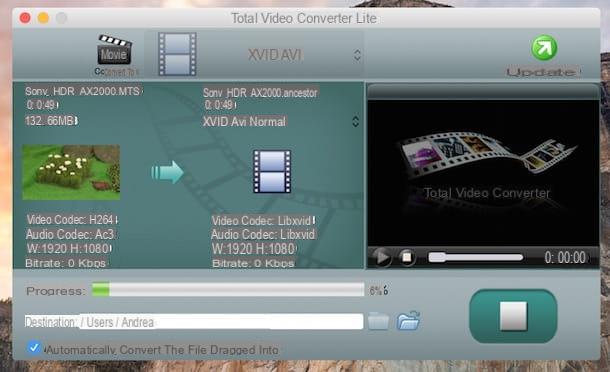
Si vous utilisez un Mac, vous pouvez également contacter Total Video Converter Lite, un convertisseur très rapide qui vous permet de convertir des MTS en AVI sans aucun problème. C'est gratuit (mais éventuellement disponible dans une variante payante avec des fonctionnalités supplémentaires) et assez facile à utiliser. Bref, essayez-le maintenant et vous verrez que vous ne le regretterez pas.
Pour le télécharger, connecté à la section dédiée du Mac App Store en ligne, appuyez sur le bouton Voir dans le Mac App Store et une fois le Mac App Store réel sur le bureau cliquez sur le bouton Obtenir/Installer. Si vous y êtes invité, saisissez également le mot de passe de votre compte Apple.
Après le téléchargement, pour convertir un film avec Total Video Converter Lite, lancez l'application en cliquant sur l'icône relative qui a été ajoutée au Launchpad et faites glisser la vidéo dans la fenêtre du programme.
Dans le menu qui s'ouvre, choisissez l'élément Fichier vidéo, sélectionnez AVI puis XVID AVI si vous souhaitez obtenir un film en résolution standard ou la voix Vidéo AVCHD et HD et puis Vidéo XviD HD si vous souhaitez obtenir une vidéo AVI haute définition.
Choisissez ensuite le dossier de destination du film en appuyant sur Choisissez des et attendez la fin du processus de conversion.
Zamzar (en ligne)
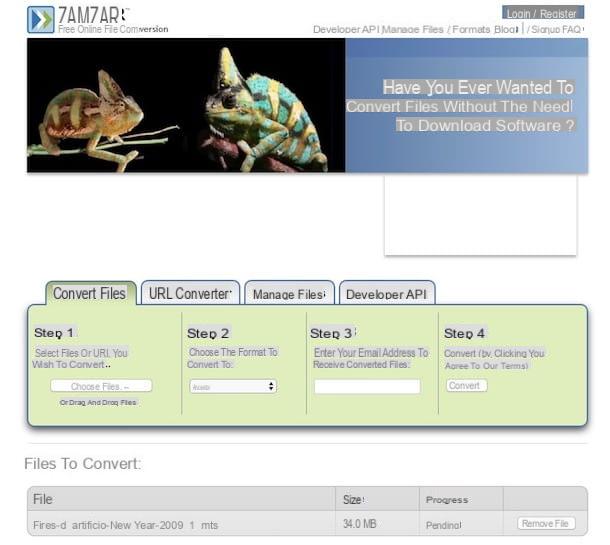
Si vous ne souhaitez pas télécharger de nouveaux programmes sur votre ordinateur, vous pouvez également convertir MTS en AVI à l'aide d'un convertisseur en ligne, comme je l'ai mentionné au début de l'article. Parmi les différents convertisseurs en ligne disponibles sur la place, je vous recommande d'abord d'utiliser Zamzar. Il est gratuit (de base), assez fiable et permet d'agir non seulement sur le type de fichier en question mais aussi sur divers autres formats, depuis n'importe quel navigateur et sans avoir à faire d'inscriptions. Notez qu'il est possible de télécharger des fichiers d'un poids maximum de 200 Mo.
Vous me demandez comment m'en servir ? Je vous le signale tout de suite. Tout d'abord, connectez-vous à la page d'accueil du service, sur le bouton Choisir des fichiers ... et sélectionnez le fichier vidéo au format MTS sur votre ordinateur que vous souhaitez convertir en AVI. Vous pouvez également faire glisser la vidéo directement dans la fenêtre du navigateur.
Ensuite, choisissez l'option avi dans le menu déroulant situé sous l'élément Étape 2 et tapez votre adresse e-mail dans le champ sous la rubrique Étape 3. Pour conclure, cliquez sur le bouton Convertir.
La procédure de conversion sera alors lancée et une fois terminée, vous recevrez un e-mail contenant le lien pour télécharger votre fichier transformé. Cliquez ensuite sur le lien dans le message e-mail, puis appuyez sur le bouton Téléchargez maintenant placé à côté du nom du fichier à télécharger sur la page Web qui s'ouvrira dans le navigateur. Si vous n'avez pas modifié les paramètres du navigateur Web que vous utilisez, la vidéo sera enregistrée dans le dossier Télécharger depuis votre ordinateur.
Convertio (En ligne)
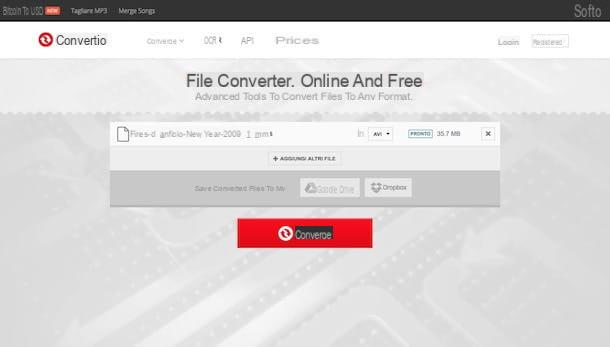
Une bonne alternative à l'outil ci-dessus est Convertio. Il s'agit d'un autre convertisseur en ligne, également gratuit (de base), fonctionnant depuis n'importe quel navigateur et sans inscription, qui se caractérise par son interface utilisateur simple mais agréable et son fonctionnement sans faille. Vous pouvez télécharger des fichiers d'un poids maximum de 100 Mo.
Pour l'utiliser, connectez-vous sur le site du service et cliquez sur le bouton Depuis un ordinateur pour sélectionner la vidéo MTS enregistrée sur votre ordinateur que vous souhaitez convertir en AVI. Si votre dossier est en ligne, sélectionnez plutôt l'icône Dropbox, Google Drive, pour télécharger le film à partir de l'un des services de stockage en nuage que nous venons de mentionner, ou ou cliquez sur le chaîne, pour télécharger le fichier à partir du Web en fournissant le lien approprié.
Maintenant, sélectionnez d'abord l'élément dans le menu déroulant à droite Vidéos et puis AVI puis appuyez sur le bouton Convertir placé en bas et attendez que la vidéo soit téléchargée sur les serveurs Convertio et que le processus de conversion démarre. Une fois le processus terminé, cliquez sur décharge pour enregistrer le fichier sur votre ordinateur, dans le dossier Télécharger (si vous n'avez pas modifié les paramètres par défaut du navigateur).
Si au lieu de stocker la vidéo convertie sur votre ordinateur, vous préférez l'enregistrer sur Dropbox ou Google Drive, avant de commencer la conversion, appuyez sur les boutons correspondants en bas de la page et spécifiez la position de destination.
Comment convertir MTS en AVI